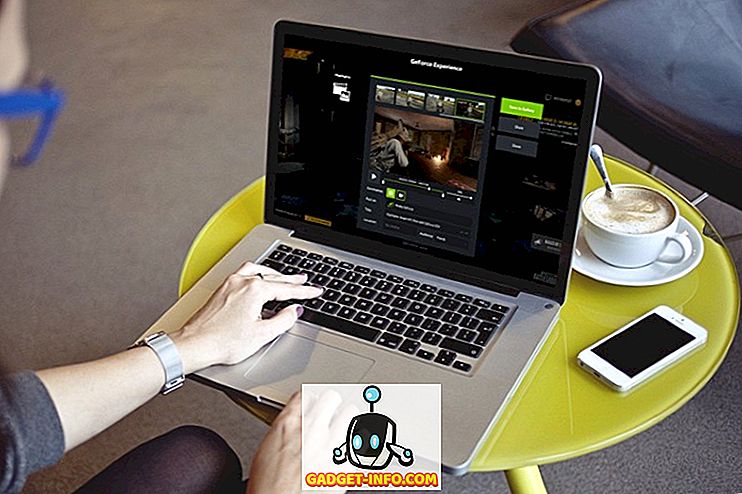Om du just har köpt en Xbox One-konsol eller kanske du har använt den länge men vill lära dig några nya tricks för konsolen så har du kommit till rätt ställe. Vi har de bästa 15 tips och tricks för din Xbox One som hjälper dig att få ut mesta möjliga av din konsol.
Nedan finns de 15 Xbox One-tips och tricks som alla borde veta.
1. Streaming från Xbox One till Windows 10

Ja, nu kan du slutligen strömma alla dina spel från din Xbox One till din Windows 10-enhet utan några problem. Så länge som båda enheterna är anslutna till samma lokala nätverk kan du strömma alla spel eller appar från din Xbox One till din Windows 10-enhet.
Först och främst måste du konfigurera Xbox One för spelströmmar. Gå till Inställningar> Inställningar och markera alternativet Tillåt spelströmmar till andra enheter.
Nu öppnar du din Xbox-app på din Windows 10-enhet och klickar på anslutningen i nedre vänstra hörnet. Följ stegen för att ansluta din Xbox One till din Windows 10-enhet och strömma sedan allt du vill från din Xbox One till din dator. Kontrollera att båda enheterna är anslutna till samma trådlösa eller trådbundna (rekommenderade) nätverk.
2. Använd Xbox One Controller på din dator
Om du strömmar din Xbox One på din dator behöver du definitivt din Xbox One-controller för att spela spelen. Att ansluta Xbox One-kontrollenheten till din Windows 10-enhet är ganska lätt. Anslut bara den till datorn via en microUSB-kabel och Windows 10 känner automatiskt igen kontrollenheten och installerar de specifika drivrutinerna för den utan att du behöver göra någonting alls. Om du kör en tidigare version av Windows, (7/8 / 8.1), kör sedan härifrån och ladda ner drivrutinerna. När en gång installerats startar Xbox One-kontrollenheten med Windows 7/8 / 8.1 utan problem.
3. Ta enkelt en skärmdump på Xbox One

Xbox One har äntligen lagt till stödet för att ta en skärmdump av din spelning. Du kan nu ta en skärmdump i ditt spel när du vill genom att helt enkelt dubbelklicka på den glödande Xbox-knappen på din controller och sedan trycka på "Y" -knappen. När du dubbelklickar på Xbox-knappen visas snabbmenyn och du kommer också se "Tryck på Y för att ta en skärmdump" som skrivs på vänster sida av menyn. Bara träffa Y och du kommer att fånga den aktuella skärmen. Bilden kommer att finnas tillgänglig i uppladdningsprogrammet på Xbox One och du kan enkelt spara den eller dela den med dina vänner. Du kommer också att kunna se skärmdumpen på din Windows 10-enhet i Xbox-appen.
4. Snabba upp installationen av spel på Xbox One

Detta är det viktigaste tipset för spelare som nyligen köpt sina Xbox One-konsoler. När du installerar ett spel från din fysiska skiva, tar det vanligtvis mycket tid för installationen, men det här kan enkelt lösas. Koppla bara av din Xbox One-konsol från internet och installera sedan spelet. Spelet kommer att installera mycket snabbare än tidigare. Detta händer för att när du är ansluten till internet startar Xbox One också nedladdning av korrigeringsfilen från internet under installationsprocessen vilket gör installationsprocessen långare. Att koppla bort konsolen från Internet kommer därför att påskynda dina spelinstallationer.
5. Registrera dig för Xbox belöningar för gratis pengar
Du kan tjäna stora belöningar för att göra saker som du älskar på din Xbox One. Anmäl dig till belöningsprogrammet för Xbox Live och börja tjäna stora belöningar för att göra enkla saker som att fylla i en månadsundersökning, köpa spel på Xbox-butiken, hyra / köpa filmer eller musik på din Xbox etc. Det finns specifika uppgifter som du kan göra varje månad som ger dig krediter för ditt belönings konto. Du kan sedan lösa in dessa belöningspoäng och få dem deponerade på ditt Xbox Live-konto i din regions standardvaluta. Amerikanska kontoägare får USD deponeras i sina konton etc.
6. Dela digitala spel med vänner

Många Xbox One-ägare känner inte till det ännu, men du kan faktiskt dela dina digitala spel med någon av dina vänner. Du kan bara göra det med en vän. Du kan båda dela digitala spel med varandra så att du kan spela andras digitala spel utan att behöva köpa dem.
Du måste ge din Xbox Live-kontoinformation till din vän och få honom att lämna sin kontoinformation till dig. Registrera dig med din väns konto och sätt din Xbox som " Home Xbox " i Inställningar . När du har konfigurerat kan du logga in med ditt eget konto och alla dina väns digitala spel visas i avsnittet " Klar för installation " i Mina spel och appar . Välj bara en digital titel i listan och det börjar hämta på din Xbox One.
7. Använd Smartglass App för att styra din Xbox One

Om du använder din Xbox One-kontroller för att styra din konsol är alltför vanligt för dig, oroa dig inte, vi har en lösning för att du ska styra din Xbox One och det finns i fickan. Du kan använda din smartphone för att styra din Xbox One vilket innebär att du kan göra din smartphone till en fjärrkontroll för din Xbox One med hjälp av Microsoft Smartglass-appen, som är tillgänglig för Android, Windows Phone och iOS. Ladda bara appen på din smartphone och du kan göra så mycket mer direkt från din smartphone.
8. Free to Play (F2P) Spel för Xbox One

De flesta av de nuvarande Gen-spelen är ganska dyra och det är svårt för en spelare att köpa varje spel där ute. Men du kan skaffa dig några gratis spel på Xbox One som inte kommer med någon prislapp alls. Gratis spel inkluderar Neverwinter, World of Tanks, Warframe, Project Spark, och många fler. Du borde veta att dessa spel inte har en prislapp men erbjuder in-game-inköp som du kan göra för att få ut så mycket som möjligt av ditt spel, men du kan fortfarande njuta av spelet utan att betala en enda dime för den. Killer Instinct är en exklusiv Xbox som också är tillgänglig gratis. Det är ett slagsmål och du får en fighter gratis som fortsätter att rotera varje vecka. Du kan köpa extra tecken om du vill men du kan spela spelet gratis med bara en också.
9. Håll ögonen på Xbox One's Bandwidth Usage

Detta är verkligen viktigt för personer som har en begränsad internetdataplan. Om du vill veta exakt hur mycket data din Xbox One använder så kan du enkelt göra det från konsolen utan att behöva använda någon tredje parts programvara eller hårdvara alls. Gå vidare till Inställningar> Nätverk> Bandbreddsbruk, här kan du se hur mycket bandbredd din Xbox One hittills har använt. Du får en månadsrapport till höger och en 12-timmarsrapport i mitten. Om du har en stram dataplan kommer det här verktyget att bli riktigt användbart.
10. Uppdatera Xbox One's Controller-programvara

Du kan inte bara uppdatera din Xbox One-konsol och göra det med det. Du måste faktiskt uppdatera din styrprogramvara också. Det här är ganska enkelt och enkelt. Gå vidare till Inställningar> Enheter och tillbehör och välj den senaste uppdateringen. Du måste också fästa extra tillbehör som headset, etc till din styrenhet innan du uppdaterar den till den senaste firmware.
11. Få gratis Xbox One-spel med spel med guld

Om du letar efter gratis spel är du på rätt ställe eftersom du får 2 gratis spel varje månad på din Xbox One. För att kunna ladda ner dessa gratis spel måste du vara en guldabonnent av Xbox Live-tjänsten. Så länge du har ett Xbox Live Gold-abonnemang kan du ladda ner 2 gratis spel på din Xbox One varje månad via programmet Games with Gold. Du kan spela dessa spel så länge du vill, men spelen kommer inte att spelas om du går tom för Gold-abonnemanget.
12. Få hjälp med prestationer

Det blir ganska irriterande när du vill låsa upp alla prestationer för ett visst spel men du kan inte göra det eftersom det finns en sådan prestation som du inte har någon aning om hur man låser upp. Tja, inte mer, för att du inte behöver vara clueless, kan du faktiskt få hjälp direkt från din Xbox One. Dubbelklicka på Xbox-knappen och välj Snap an App, öppna nu prestationsapplikationen, välj prestanda som ger dig problem och välj " Sök efter hjälphjälp ". Detta startar Internet Explorer och söker efter prestationen på Microsofts Bing-sökmotor. Du kan leta efter tips och knep som är relaterade till prestationen och sedan komma tillbaka till spelet för att låsa upp det enkelt.
13. Inaktivera autoplay av skivor

Är det irriterande när du popar en skiva i din Xbox One-konsol börjar den automatiskt spela skivan utan att ens fråga dig om tillstånd. Om det stör dig så mycket istället för att kasta konsolen mot väggen, kan du följa det enkla tricket att inaktivera skivautomatikfunktionen. Gå över till Inställningar> Skiva och Blu-ray, avmarkera nu "Spela upp skiv automatiskt" och dina skivor spelas inte längre automatiskt. Du måste spela dem manuellt varje gång.
14. Redigera ditt spelklipp på Xbox One

Om du har några riktigt fantastiska spelklipp som du vill dela med världen eller bara dina vänner så kan du enkelt göra det direkt från din Xbox One. Om du vill klippa några delar av videon eller lägga till en röst över, eller kanske bara lägga till några coola effekter, kan du också göra det via Upload Studio-appen på din Xbox One. Hämta appen Upload Studio från Xbox Store och redigera alla dina spelklipp i den innan du delar dem på dina sociala medier.
15. Ändra bakgrundsbakgrunden till Xbox One

Sist men inte minst kan du anpassa din Xbox One-bakgrund och ändra den enligt din smak. Om du vill lägga till en anpassad bild på din Xbox One-bakgrund kan du enkelt göra det genom att använda en USB-enhet. Sätt din egen bild på en flash-enhet (rekommenderad 1920 x 1080), anslut USB till din Xbox One via en port, gå till Mina spel och appar och starta Media Player-appen . Hitta din bifogade USB och bläddra till den bild du vill ha som bakgrund. Öppna bilderna, tryck på menyknappen och välj " ställ det som bakgrund " alternativet. Du har nu en anpassad bild som din Xbox One-bakgrund.
Alla dessa tips hjälper nya spelare till Xbox One. Om du har några extra tips för att få ut mesta möjliga av din Xbox One glöm inte att dela dem nedan i kommentarfältet eller du kan bara skicka din Xbox Ones bakgrundsbild till show-off, jag har en anpassad Superman-bakgrund på mina.